كيفية إصلاح "nvspcap64.dll لم يتم العثور على" خطأ في بدء التشغيل على Windows 10
قد تتساءل لماذا واجهت خطأ في بدء التشغيل يقول " تعذر العثور على C: windowssystem32nvspcap64.dll " على جهاز الكمبيوتر الخاص بك الذي يعمل بنظام Windows 10. ترتبط هذه المشكلة بتجربة NVIDIA GeForce.
يرتبط NVIDIA GeForce Experience بـ NVIDIA Capture Server Proxy وهو خادم وكيل يستخدم كلما حدث البث أو التسجيل في ShadowPlay. ومع ذلك ، يتم استخدام NVIDIA ShadowPlay لتسجيل ومشاركة مقاطع فيديو اللعب واللقطات والتدفقات المباشرة مع الأشخاص.
وفي الوقت نفسه ، قمنا بتجميع الحلول القابلة للتطبيق في حل nvspcap64.dll لم يتم العثور على مشكلة على جهاز الكمبيوتر الخاص بك الذي يعمل بنظام Windows. يمكنك العثور عليها أدناه.
كيفية إصلاح nvspcap64.dll غير موجود على Windows 10
- تعطيل تجربة NVIDIA GeForce من بدء التشغيل
- تحديث برامج تشغيل NVIDIA
- إلغاء التثبيت باستخدام برنامج إلغاء التثبيت IObit
- تحديث نظام التشغيل ويندوز الخاص بك
الحل 1: تعطيل تجربة NVIDIA GeForce من بدء التشغيل
يمكن إصلاح خطأ بدء التشغيل nvspcap64.dll عن طريق تعطيل خدمة NVIDIA GeForce Experience من بدء التشغيل. سيؤدي هذا إلى إزالة التطبيق من برامج بدء التشغيل. إليك كيفية تعطيل خدمة GeForce Experience من بدء التشغيل:
- اضغط على "Windows" و "R" في نفس الوقت لبدء تشغيل البرنامج.
- اكتب "msconfig" بدون علامات اقتباس وانقر على "OK".
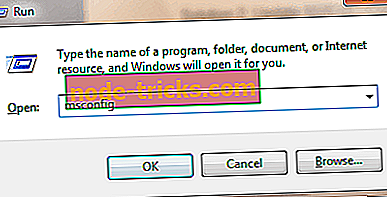
- الآن ، انقر فوق علامة التبويب "الخدمات".
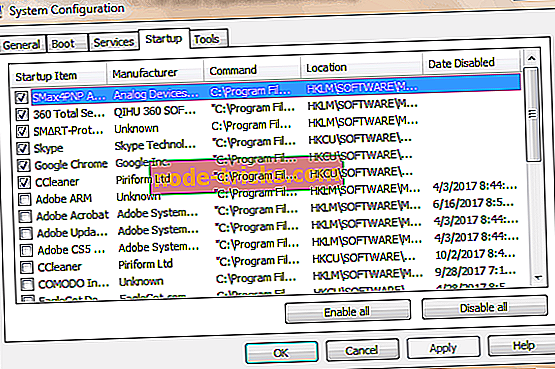
- هنا ، قم بإلغاء تحديد مربع "NVIDIA GeForce Experience Service" (أو أي برامج تطبيقات NVIDIA أخرى) وانقر فوق "موافق".
الحل 2: تحديث برامج تشغيل NVIDIA
يمكنك أيضًا تحديث برنامج تشغيل رسومات NVIDIA على جهاز الكمبيوتر الخاص بك لإصلاح المشكلة. إليك كيفية تحديث برنامج تشغيل رسومات الكمبيوتر:
- اضغط على مفتاحي "Windows" و "R" لبدء تشغيل برنامج "Run".
- في تشغيل الإطارات ، اكتب devmgmt.msc وانقر فوق "موافق" لفتح "إدارة الأجهزة".
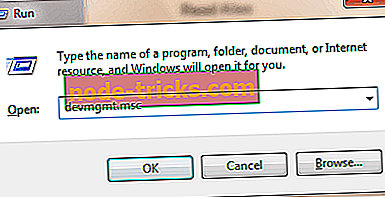
- من "إدارة الأجهزة" ترك اللوحة ، قم بتوسيع فئة محولات العرض وانقر بزر الماوس الأيمن على برنامج تشغيل NVIDIA.
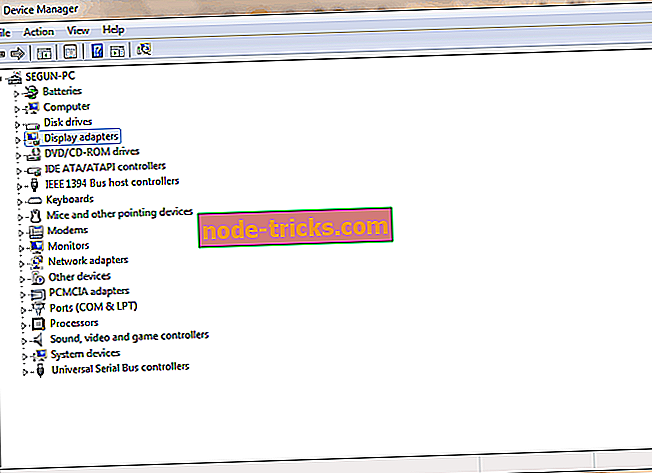
- حدد "تحديث برنامج التشغيل" واتبع المطالبات لتطبيق التحديث.
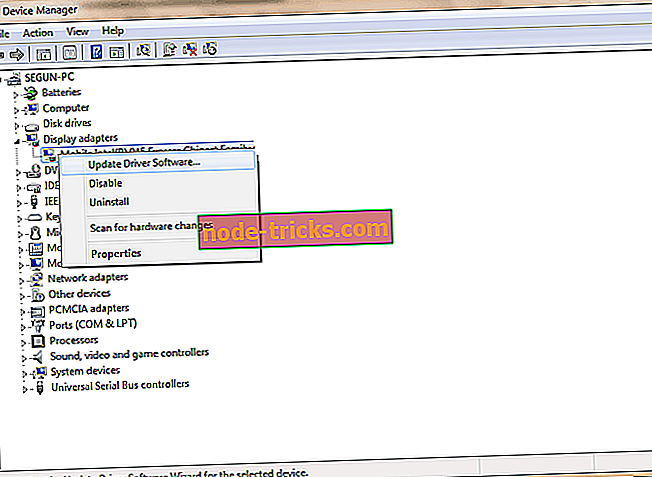
- أخيرًا ، بعد تحديث برنامج تشغيل NVIDIA على جهاز الكمبيوتر الخاص بك ، أعد تشغيل الكمبيوتر.
الحل 3: إلغاء التثبيت باستخدام برنامج IObit Uninstaller
هناك طريقة أخرى لإصلاح nvspcap64.dll باستخدام برنامج إلغاء التثبيت IObit. يعتبر برنامج الأداة المساعدة هذا مثالياً لإزالة تطبيقات البرامج العنيدة وتنظيف جميع آثارها.
بدلاً من ذلك ، يمكنك استخدام أي من أفضل عشرة برامج إلغاء تثبيت بديلة لإلغاء تثبيت NVIDIA GeForce Experience بالكامل.
قم بتنزيل IObit Uninstaller وتثبيته واستخدامه على جهاز الكمبيوتر الخاص بك الذي يعمل بنظام Windows 10 لحل الخطأ nvspcap64.dll في مشكلة بدء التشغيل. إليك كيفية القيام بذلك:
- قم بتنزيل برنامج إلغاء تثبيت IObit هنا ، ثم قم بالتثبيت بعد ذلك.
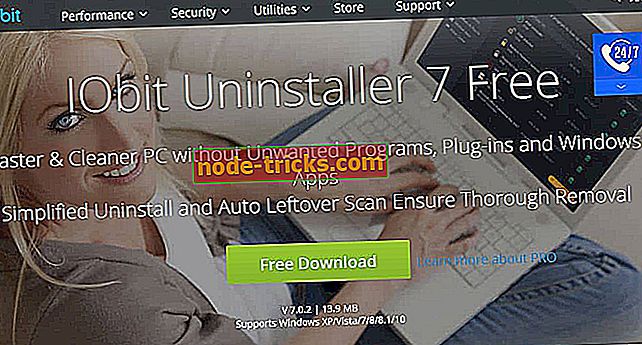
- قم بتشغيل تطبيق IObit Uninstaller.
- حدد برنامج NVIDIA GeForce Experience وتطبيقات NVIDIA الأخرى ، ثم حدد إزالة الملفات المتبقية تلقائيًا.
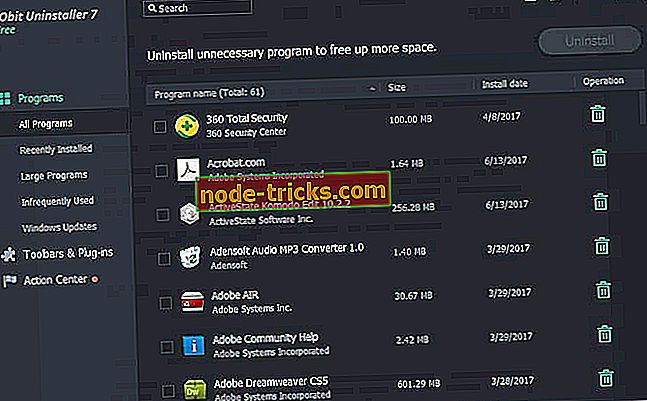
- انقر فوق خيار "إزالة التثبيت" لمتابعة عملية إزالة التثبيت.
الحل 4: تحديث نظام التشغيل Windows الخاص بك
بالإضافة إلى ذلك ، يمكنك إصلاح nvspcap64.dll عن طريق تحديث نظام التشغيل Windows الخاص بك إلى أحدث إصدار. تقوم Microsoft بإصدار تحديثات Windows باستمرار لتحسين استقرار النظام وإصلاح العديد من المشكلات والأخطاء المرتبطة بأخطاء بدء التشغيل.
ومع ذلك ، في جميع إصدارات Windows ، يمكنك استخدام هذه الخطوات لتحديث نظام التشغيل Windows الخاص بك:
- انتقل إلى ابدأ> اكتب "تحديث" في مربع البحث ، ثم انقر فوق "Windows Update" للمتابعة.
- في نافذة Windows Update ، تحقق من التحديثات وتثبيت التحديثات المتاحة.
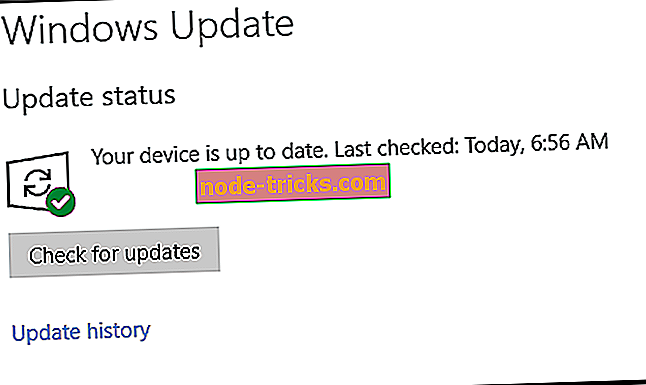
- بعد اكتمال التحديث ، أعد تشغيل جهاز الكمبيوتر الذي يعمل بنظام Windows.
في الختام ، يمكن أن تساعدك الحلول المذكورة أعلاه في حل مشكلة بدء تشغيل nvspcap64.dll على جهاز كمبيوتر يعمل بنظام Windows 10. التعليق أدناه إذا كان لديك أي أسئلة.
ملاحظة المحرر: تم نشر هذا المنشور في الأصل في أكتوبر 2017 وتم تجديده وتحديثه بالكامل من أجل الحداثة والدقة والشمولية.

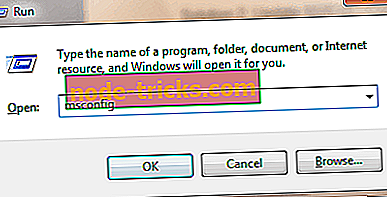
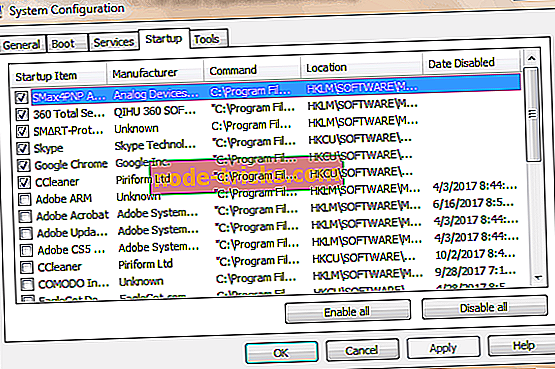
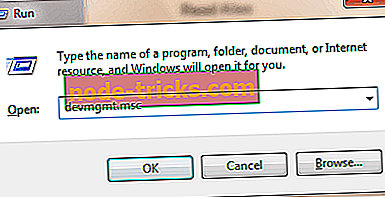
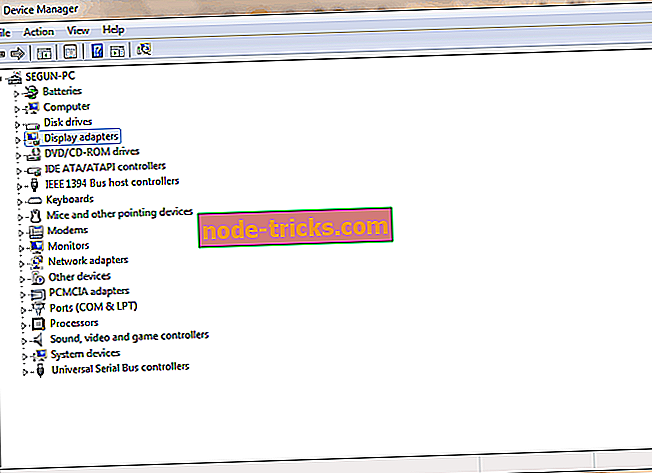
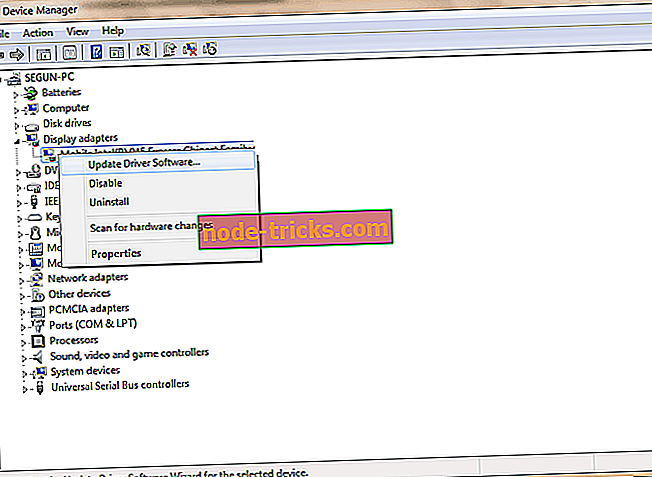
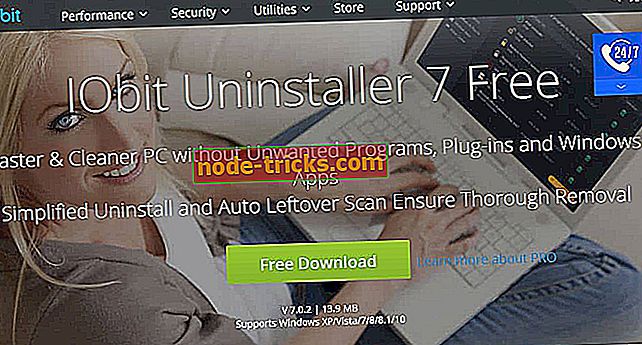
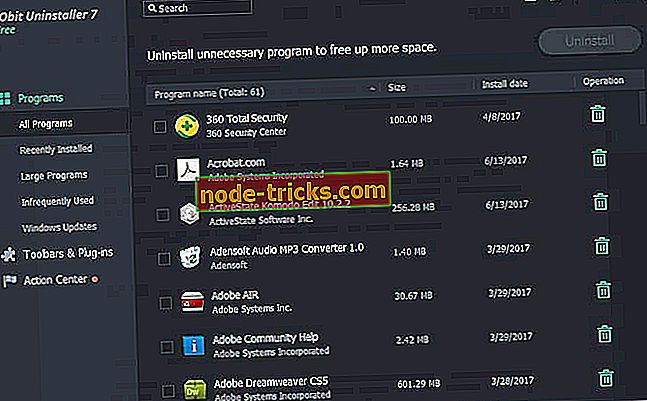
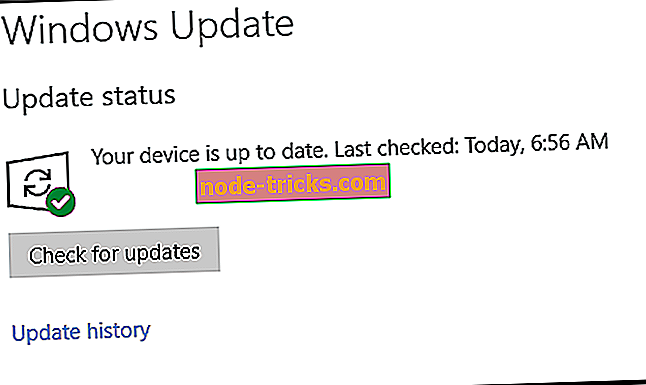





![خطأ 0xc1900204 بحظر تحديثات Windows 10 [FIX]](https://node-tricks.com/img/windows/815/error-0xc1900204-blocks-windows-10-updates.jpg)

